Table of Contents
![]() Related Posts
Related Posts
Berlaku untuk: Word 2003, 2007, 2010, 2011, 2016
Di forum resmi Microsoft, seorang pengguna bertanya tentang pesan kesalahan Word yang diterimanya. Berikut ini jawabannya:
“Saya mendapat pesan: Word tidak dapat membaca dokumen ini. Dokumen mungkin rusak. Coba satu atau beberapa hal berikut: * Buka dan Perbaiki berkas . * Buka berkas dengan konverter Text Recovery .”
Di bawah pesan bantuannya, 92 orang lainnya memilih opsi "Saya memiliki pertanyaan yang sama". Sekarang karena begitu banyak orang menghadapi dilema yang sama, apa yang dapat kita lakukan untuk menyelesaikannya? Di bagian selanjutnya, kami akan memberi tahu Anda mengapa Anda menerima pesan galat ini dan apa yang dapat Anda coba untuk mengatasi galat ini.
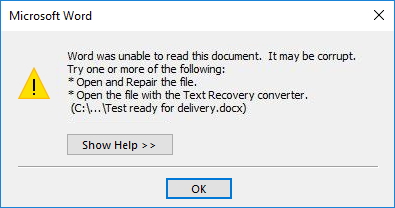
Alasan File Word Rusak
Seperti yang ditunjukkan dalam pesan kesalahan, dokumen Word Anda mungkin rusak. Meskipun penyebab kerusakan dapat bervariasi dari satu kasus ke kasus lainnya, berikut adalah beberapa penyebab yang paling umum:
- Program Crash: Hal ini sering terjadi saat Anda bekerja dengan dokumen Word. Jika program crash atau berhenti bekerja tepat di tengah penyimpanan file, file tersebut dapat rusak karena tidak ditulis sebagian.
- Kesalahan Pengunduhan: Jika Anda mengunduh dokumen Word dari internet, lalu koneksi terputus atau Anda keluar dari peramban Web saat menyimpan file, dokumen Word Anda mungkin rusak.
- Perubahan Ekstensi File: Terkadang kita perlu mengubah ekstensi file dokumen Word dari .doc ke .docx atau sebaliknya. Operasi ini juga dapat menyebabkan pesan kesalahan.
- Serangan Virus: Ini bukan alasan yang umum saat ini. Namun, begitu ada virus di komputer atau flashdisk USB Anda, dokumen Word di dalamnya akan terinfeksi.
Meskipun berkas Word yang rusak mungkin terdengar menyedihkan, masih ada beberapa cara untuk membantu Anda mengatasi masalah tersebut. Berikut ini adalah semua metode yang dapat Anda coba untuk mengatasi masalah "Word tidak dapat membaca dokumen. Mungkin rusak."
Metode 1. Gunakan Alat Perbaikan Kata yang Andal
Ada banyak alat yang didedikasikan untuk membantu pengguna memperbaiki berkas MS yang rusak. EaseUS Fixo Document Repair adalah salah satu alat tersebut.
EaseUS Fixo Document Repair dirancang untuk perbaikan dan pemulihan berkas dengan mudah. Program ini tidak hanya dapat memperbaiki dokumen Word yang rusak , tetapi juga berfungsi cukup baik dalam memperbaiki berkas Excel, PowerPoint, dan PDF.
Mode pemindaian-pratinjau-pemulihan yang sederhana adalah salah satu alasan mengapa alat ini begitu menarik bagi pengguna. Sekarang unduh alat ini dari tombol di bawah ini dan ikuti panduan langkah demi langkah untuk melihat cara menggunakan EaseUS Fixo untuk memperbaiki dokumen Word Anda.
Sebelum kita membahas langkah-langkah terperinci, Anda dapat menonton video ini terlebih dahulu untuk melihat cara memperbaiki file Word yang rusak dengan alat ini:
- 00:14 Metode 1. Masukkan ke dokumen Word baru
- 00:38 Metode 2. Gunakan buka dan perbaiki
- 00:55 Metode 3. Pengaturan default
- 01:30 Metode 4. Perbaikan Dokumen EaseUS Fixo
Sekarang, mari kita lihat langkah-langkahnya dengan tangkapan layar jika Anda masih mengalami masalah:
Langkah 1. Unduh dan luncurkan Fixo di PC atau laptop Anda. Pilih "Perbaikan File" untuk memperbaiki dokumen Office yang rusak, termasuk Word, Excel, PDF, dan lainnya. Klik "Tambahkan File" untuk memilih dokumen yang rusak.

Langkah 2. Untuk memperbaiki beberapa berkas sekaligus, klik tombol "Perbaiki Semua". Jika Anda ingin memperbaiki satu dokumen, arahkan kursor ke berkas target dan pilih "Perbaiki". Anda juga dapat melihat pratinjau dokumen dengan mengeklik ikon mata.

Langkah 3. Klik "Simpan" untuk menyimpan dokumen yang dipilih. Pilih "Simpan Semua" untuk menyimpan semua berkas yang telah diperbaiki. Pilih "Lihat yang Telah Diperbaiki" untuk menemukan folder yang telah diperbaiki.

Metode 2. Buka Word dalam Safe Mode
Memulai Microsoft Office untuk Windows dalam Mode Aman Office memungkinkan Anda menggunakannya dengan aman saat Anda mengalami masalah tertentu. Fitur ini berguna saat Anda perlu membuka file yang tidak dapat berjalan dalam mode normal karena aplikasi mogok atau saat Anda memerlukan bantuan dalam mengidentifikasi add-on atau ekstensi yang dapat menyebabkan masalah startup. Berikut adalah langkah-langkah terperinci.
Langkah 1. Temukan ikon pintasan untuk aplikasi Word Anda.
Langkah 2. Tekan dan tahan tombol "CTRL" dan klik dua kali pintasan Word.
Langkah 3. Klik "Ya" saat jendela muncul menanyakan apakah Anda ingin memulai aplikasi dalam Mode Aman.
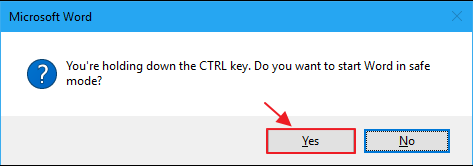
Metode ini cocok untuk sebagian besar PC Windows. Dan, jika Anda ingin keluar dari mode aman, cukup tutup semua file Word yang terbuka dan mulai ulang. Kecuali jika ada masalah saat membuka aplikasi, aplikasi akan mulai dalam mode normal.
Metode 3. Gunakan Alat Buka dan Perbaiki di MS
MS juga memiliki fungsi perbaikan bawaan yang dapat membantu pengguna membuka berkas yang rusak. Fitur ini disebut "buka dan perbaiki". Bila Anda menemui pesan kesalahan "Word tidak dapat membaca dokumen. Mungkin rusak.", Anda dapat mencoba menggunakan fitur ini untuk membuka dokumen yang rusak.
Langkah 1. Buka aplikasi Word, buka "File" > "Open" > "Browse".

Langkah 2. Buka lokasi atau folder dokumen Word Anda yang bermasalah, lalu pilih untuk membukanya.
Langkah 3. Klik tanda panah drop-down di samping Buka, lalu pilih "Buka dan Perbaiki".

Tunggu proses pembukaan dan perbaikan selesai, saat Anda dapat melihat konten Word Anda, salin dan simpan konten ke file baru.
Metode 4. Gunakan Recover Text from Any File Converter di MS
Ini adalah fitur bawaan Windows lainnya yang dapat digunakan pengguna untuk memperbaiki berkas yang rusak. Dikenal juga sebagai Text Recovery Converter. Sekarang, ikuti langkah-langkah di bawah ini untuk melihat cara membuka dokumen Word secara normal dengan cara ini.
Langkah 1. Buka aplikasi MS Word di komputer Anda.
Langkah 2. Klik "File" di sudut kiri atas panel.
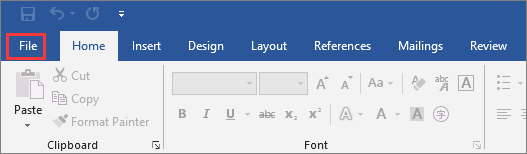
Langkah 3. Pada bilah menu utama, pilih "Buka" > "Telusuri" untuk membuka berkas Word dari lokasinya.
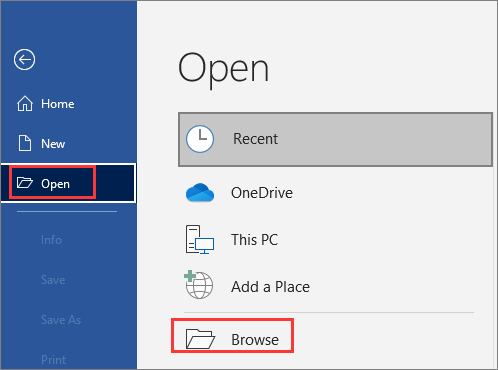
Langkah 4. Klik ikon drop-down di samping "Semua File". Selanjutnya, pilih "Pulihkan teks dari file mana pun".

Langkah 5. Pilih berkas yang ingin Anda pulihkan, lalu klik tombol "Buka". MS Word akan terbuka dan mencoba memulihkan teks dari berkas tersebut.
Namun, ada beberapa keterbatasan pada metode ini. Anda dapat melihat bahwa metode ini disebut Text Recovery Converter, yang berarti metode ini hanya dapat mengekstrak teks dari berkas Anda. Jika dokumen Word Anda berisi gambar, bagan, atau elemen lainnya, metode ini mungkin tidak berfungsi.
Menyimpulkan
Mari kita simpulkan. Jika Anda menerima pesan kesalahan "Word tidak dapat membaca dokumen. Dokumen mungkin rusak." saat Anda membuka dokumen Word, itu berarti dokumen Anda mungkin rusak. Di dalam aplikasi MS Word, ada banyak fitur yang dapat Anda coba untuk memperbaiki berkas Anda, seperti Open and Repair, Text Recovery Converter.
Alat pemulihan pihak ketiga adalah pilihan lainnya. Perangkat lunak perbaikan berkas seperti EaseUS Fixo File Repair juga dapat membantu pengguna memperbaiki dokumen Word yang rusak.
Was This Page Helpful?